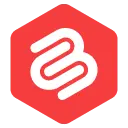2021 年 7 個最佳 WordPress 頁腳插件
已發表: 2021-02-28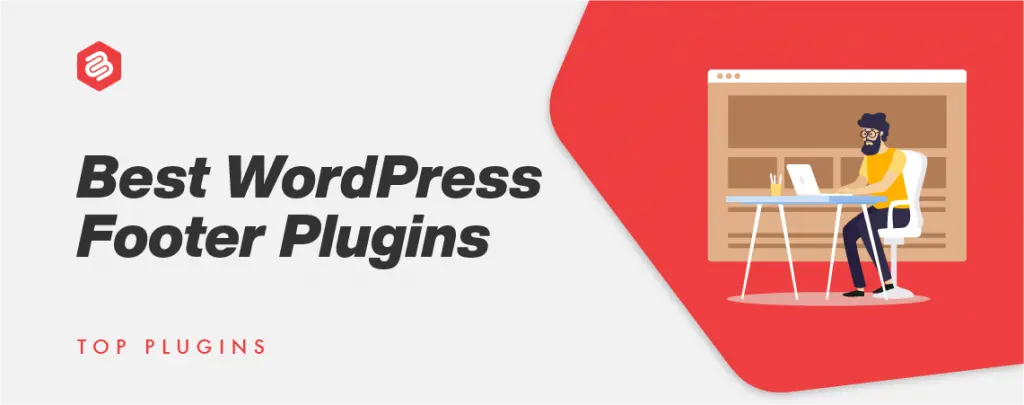
網站的每個部分都很重要,無論是頁眉、英雄區域、任何部分還是頁腳。 每個部分在您的網站上都扮演著自己的角色。 但是,我們大多數人都忽略了網站的頁腳區域。 它起著非常重要的作用,戰略性的頁腳可以讓您的訪問者在您的網站上停留更長時間。
如果您在頁腳上實現指向其他頁面的鏈接,您將能夠增強用戶的站點導航。 當您嘗試為您的網站設計一個出色的頁腳時,建議使用高質量的頁腳插件。 否則,您可能無法獲得預期的結果。
在這篇文章中,我列出了您可以在您的網站上使用的七個最佳 WordPress 頁腳插件。 這些是根據其功能、特性、受歡迎程度和用戶評論來選擇的。
讓我們來看看這些最好的 WordPress 頁腳插件。
- 最佳 WordPress 頁腳插件
- 1.君主
- 2. 終極頁腳生成器
- 3.插入頁眉和頁腳
- 4. 頁腳巨型網格列
- 5. Elementor——頁眉、頁腳和塊模板
- 6. 頁眉、頁腳和後注
- 7. Elements Kit Elementor 插件
- 最後的話
最佳 WordPress 頁腳插件
1.君主
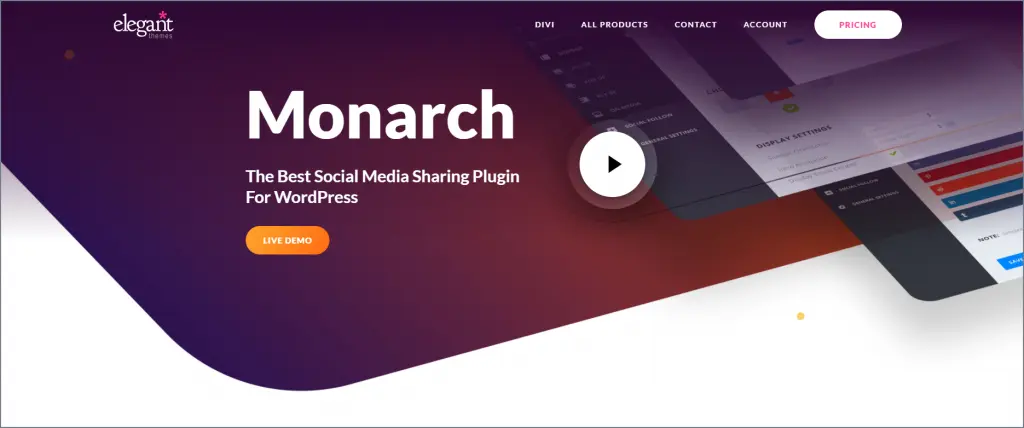
Monarch 是由優雅主題創建的最佳 WordPress 頁腳插件之一。 它具有許多出色的功能,可幫助您為網站構建完美的頁腳。 它可以幫助您提示在 20 多個社交分享平台上分享您的內容,包括 Facebook、Reddit、Twitter、Pinterest 等。
在 Monarch 主題的幫助下,您將能夠在您網站的任何位置放置可自定義的 CTS 和社交媒體共享按鈕,包括頁腳區域。 您將能夠使用此部分通過奇妙但有效的社交媒體按鈕將更多流量引導至您的社交媒體資料。 所有這些按鈕都是完全設備響應的,這對於任何基於社交媒體的工具都是非常必要的。
Monarch 帶有 Divi 頁面構建器和主題; 您將能夠以您想要的方式自定義任何內容。 這是您問題的完整解決方案。
特徵
- 在您網站的任何頁面上創建不同類型的頁腳。
- 帶有 Divi 頁面構建器和主題。
- 頁腳中的簡單內容共享選項。
價錢:
Monarch 帶有一個也是唯一的 Divi 頁面構建器和主題,一次性支付 249 美元或每年 89 美元。
2. 終極頁腳生成器
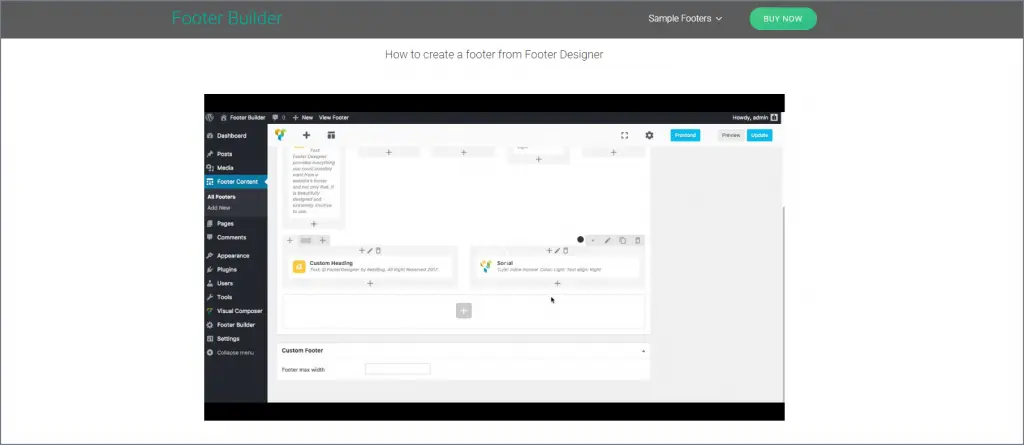
Ultimate Footer Builder 是 WPBakery 頁面構建器中最受歡迎的頁腳構建器插件之一。 使用此插件,您將能夠為頁腳部分創建無限數量的設計和佈局。 它還與任何 WordPress 主題兼容,這意味著您不必手動與網站設計的其餘部分集成。
Ultimate Footer builder 帶有整個設備響應功能。 對於此功能,您不必自己做出任何響應。 此外,它不會對您網站的加載速度產生任何影響。
該插件已準備好社交按鈕; 在您的頁腳中放置社交按鈕,並鼓勵您的訪問者分享您發布的內容並關注您的社交渠道。 Ultimate Footer Builder 還帶有大量預製的強大短代碼。 這是一種非常方便的設置方式。
此插件中不包含任何困難的自定義選項。 如果您想要一個靈活的 WordPress 頁腳插件,那麼這是最好的選擇之一。
特徵
- 無限的佈局和風格
- 兼容任何主題
- 輕鬆定制
- 支持5列
- 隨附 WPBakery 頁面構建器
- 無限顏色
- 設備響應
- 社交按鈕準備就緒
- 強大的簡碼
價錢:
這個頁腳構建器附加組件將花費您 23 美元,您必須從代碼峽谷購買它。
3.插入頁眉和頁腳
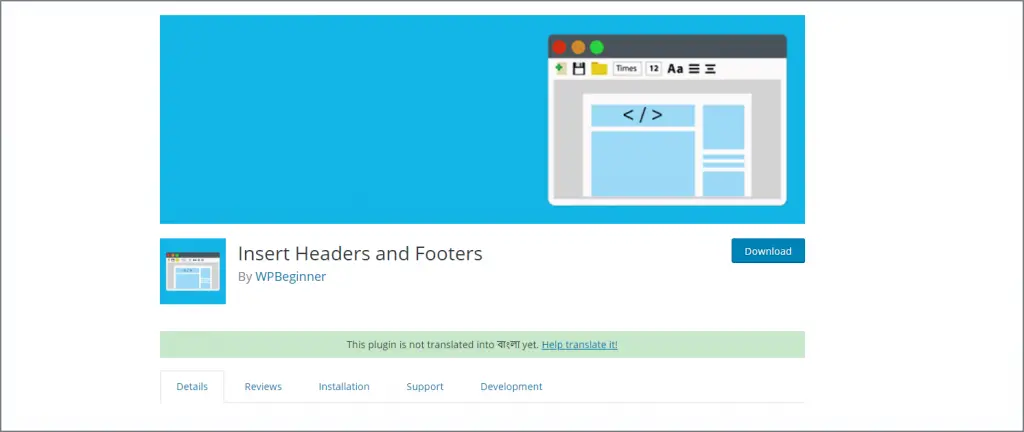
插入頁眉和頁腳由 WPBeginner 開發,可讓您將 Google Analytics、自定義 CSS、Facebook 像素等代碼添加到 WordPress 網站的頁眉和頁腳中。 您不必自定義主題文件。 它很容易設置。
卸載其他不同的插件,因為您不需要任何插件來插入您的腳本。 您可以使用插入頁眉和頁腳插件的簡單界面輕鬆完成此操作。 即使將谷歌分析代碼添加到任何主題,這個插件也沒有問題。
您可以自由添加任何代碼或腳本,包括 HTML 和 Javascript。 不用擔心; 如果您更新主題,您不會丟失對文件所做的任何更改,因為此插件將防止這種情況發生。
特徵
- 易於設置和安裝
- 易於插入腳本
- 插入任何代碼或腳本
- 免費下載插件
價錢:
該插件是免費的。 您可以直接從 WordPress 存儲庫下載它。
4.頁腳巨型網格列
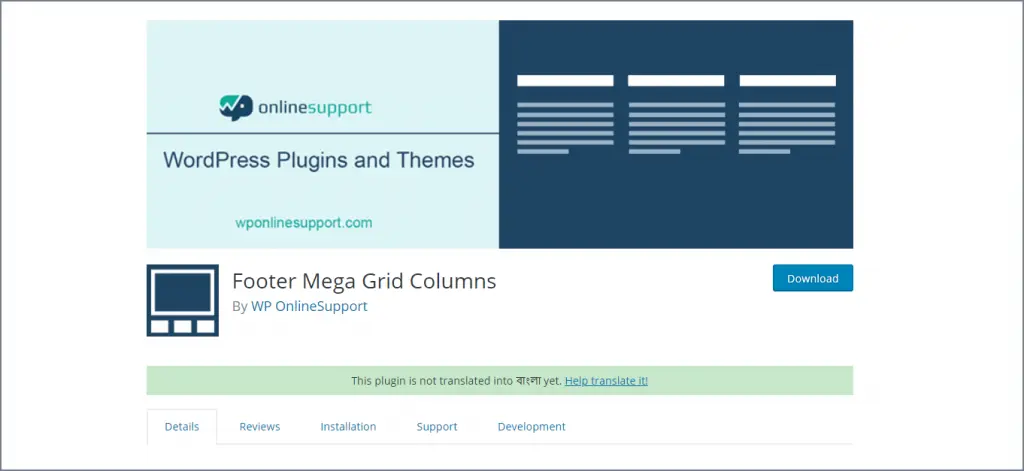
如果您的頁腳包含大量信息,您需要將您的頁腳分成幾個小節。 如果是這樣,免費插件Footer Mega Grid 可以幫助您將網格佈局應用到您的頁腳,只需很少的編碼。 使用此插件,您在頁腳部分添加列時不會被卡住。
因此,您可以使用 Footer Mega Grid Columns WordPress 頁腳插件在頁腳部分添加額外的網格和列。 添加其他元素,如社交媒體文件、搜索欄、小部件菜單、日曆等。 更改文本、標題和背景的顏色是小菜一碟。
該插件可與所有現代 WordPress 主題無縫協作,此外,它還支持其他小部件和插件。 如果你想很好地裝飾你的頁腳,試試這個插件。
特徵
- 添加許多列
- 添加幾個部分和小節
- 自定義文本的顏色、背景等。
- 支持現代 WordPress 主題
價錢:
您可以下載此插件的免費版本。
5. Elementor——頁眉、頁腳和塊模板
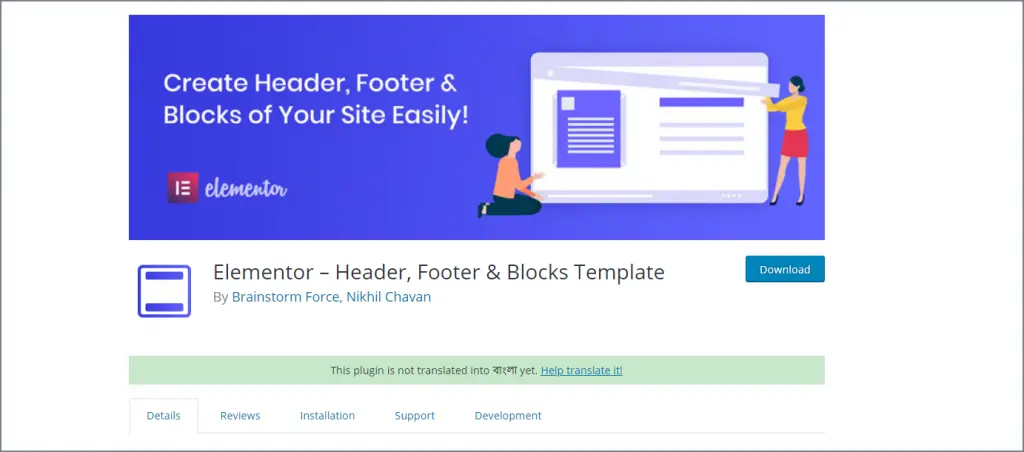
如果您厭倦了嘗試除頁面構建器之外的許多插件來為您的網站構建令人難以置信的專業頁腳,請嘗試 Elementor 頁面構建器。 它是最終的頁面構建器,不僅用於構建網頁,還用於構建專業的頁腳、頁眉和其他網頁元素。
Elementor 為您提供設計每個部分及其元素的自由。 您可以在您想要的任何位置顯示您的客戶頁眉和頁腳模板。 例如,使用條件函數,您可以在特定頁面或整個網站上顯示自定義頁眉或頁腳。
更有趣的是,該插件帶有很棒的預構建小部件,如站點徽標、站點標題、導航菜單、版權、視網膜圖像、搜索等等。 甚至 Elementor 也有自己的頁眉和頁腳模板庫,可幫助您立即製作漂亮的頁腳和頁眉。 該插件是製作支持所有現代 WordPress 主題的令人驚嘆的令人難以置信的網站的終極軟件包。
特徵
- 靈活定制每個部分和元素。
- 帶有預先構建的方便小部件,如網站徽標、版權、圖標列表等
- 選擇展示位置
- 創建有吸引力的佈局
- 可用於 elementor Canvas 模板
價錢:
從 WordPress 存儲庫免費下載插件。
6.頁眉、頁腳和後注
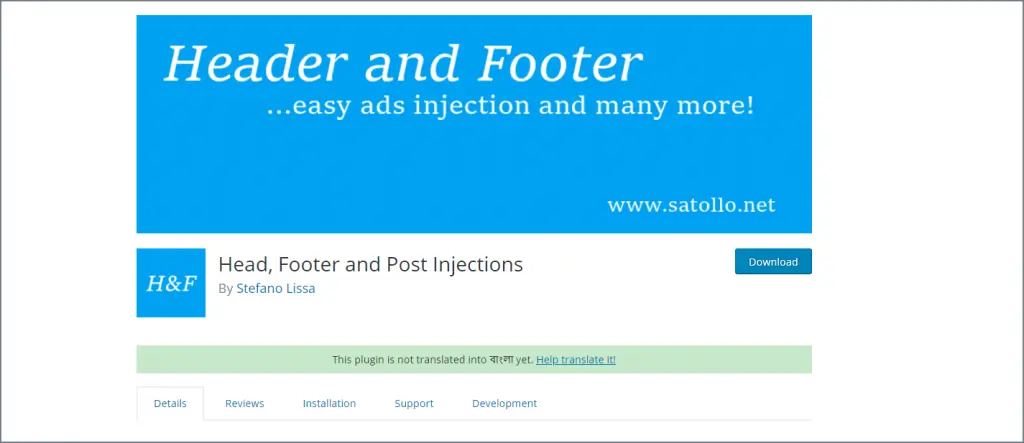
當你有 Head、Footer 和 Post Injections 插件時,最好安裝幾個插件來插入自定義代碼。 您可以添加自定義代碼,例如 Facebook Pixel、自定義代碼、Google DFP 代碼、Google 網站管理員代碼、Alexa 代碼、Bing 驗證碼等等。
如果您更新了主題,您使用插件進行的保存的自定義設置將不會被刪除。 該插件將使您的生活變得輕鬆,因為它允許您將代碼片段添加到網站的頁眉或頁腳區域。 使用該插件非常簡單,您不需要任何編碼知識。
這是一個開源的 WordPress 頁眉和頁腳插件,可讓您在每個帖子和頁面之前和之後添加代碼。 該插件的主要目的是讓您將用於各種功能的眾多不同插件的代碼注入一個集中點以更好地管理它們。 因此,這對您來說是一個簡單明了的解決方案。
特徵
- 簡單易設置
- 添加代碼片段是小菜一碟
- 即使在更新網站主題後也永遠保存自定義
- 適合初學者
- 不同的移動和桌面注入
- 自由啟用 WordPress 簡碼
價錢:
免費。 因此,通過直接從 WordPress 存儲庫下載它來享受它。
7. Elements Kit Elementor 插件
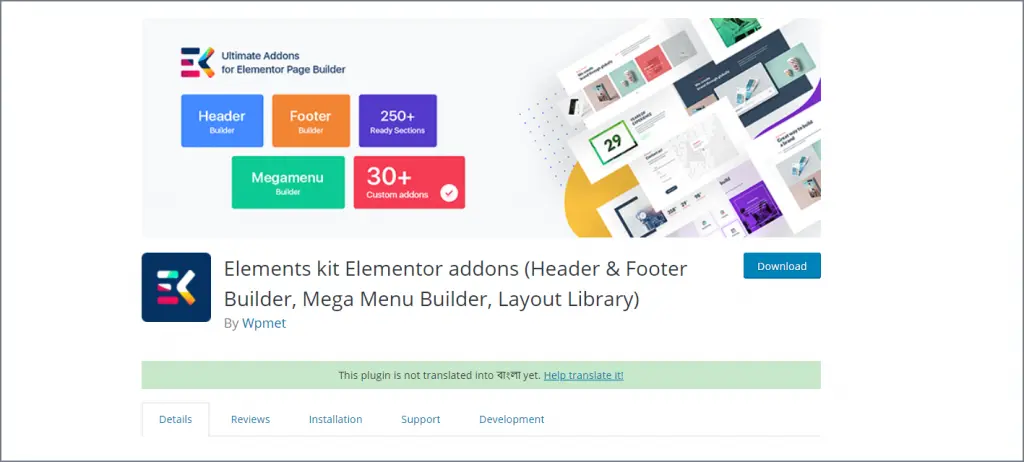
最後但同樣重要的是,這是我們最後的 WordPress 頁腳插件列表。 Elements kit Elementor 插件以構建頁眉、超級菜單、頁腳等而聞名。它是 Elementor 頁面構建器的終極插件,包括更好的綜合模塊,如頁眉和頁腳構建器、超級菜單構建器、佈局工具包等,在一個保護傘下.
此外,他們擁有 55 多個自定義小部件,可以輕鬆創建任何網站,並為您提供自定義強大且獨特的 Elementor 控件,如 Image Picker、Ajax Select2、Advanced Widget 等。 當您擁有 Elements Kit Elementor Addons 插件時,為什麼還要安裝多個插件。 只需安裝插件並創建所需的頁眉和頁腳以及具有無限設計可能性的網頁。
他們提供了大量讓您大吃一驚的高級功能,例如視差效果、粘性內容、一頁滾動等等。 他們擁有大量的頁眉和頁腳模板庫,因為該插件包含超過 45 個現成的頁眉和頁腳模板。 即使他們有 30 多個小部件呈現、230 多個就緒頁面、500 多個就緒部分、Elementor Gallery 包等等。
特徵
- 使用 Elementor 構建
- 完全響應和模塊化
- 裝載了輕量級、獨特的小部件和功能
- 包括 WooCommerce 小部件
- 多小部件區域
價錢:
從 WordPress 存儲庫免費下載插件。 請查看起價 15.6 美元的專業版,了解更多高級功能。
最後的話
我希望你已經從這個最好的 WordPress 頁腳插件列表中找到了你想要的 WordPress 頁腳插件。 如果您發現任何其他值得一提的插件,請在下面的評論框中提供。 如果您喜歡這篇文章,請不要忘記與您的朋友分享。